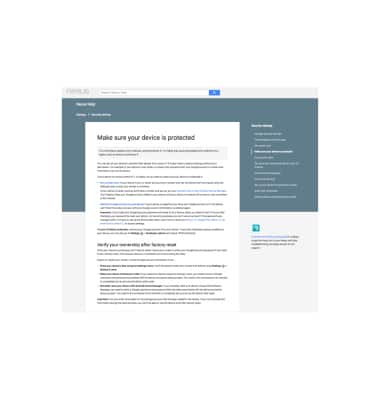Antirrobo
¿Con qué dispositivo necesitas ayuda?
Antirrobo
Configura tu dispositivo para poder localizar y controlar en forma remota.
INSTRUCCIONES E INFORMACIÓN
- La protección de restauración a la configuración de fábrica de Android te permite evitar que los usuarios no autorizados tengan acceso a tu dispositivo si se pierde, te lo roban o se restablecen las configuraciones de fábrica sin tu permiso. Solo una persona con una cuenta de Google asociada o con información de bloqueo de la pantalla puede usar el dispositivo.
Observaciones: la protección de reinicio de fábrica está ahora disponible para los dispositivos con versión de software 5.1. Para ver tu versión de software, consulta el tutorial de versión de software en Sistema y almacenamiento.
- Asegúrate de que el PIN, la contraseña o el patrón de bloqueo de pantalla estén activados en el dispositivo.
Importante: En la pantalla principal, toca el ícono Settings > Device > Lock Screen > Screen lock.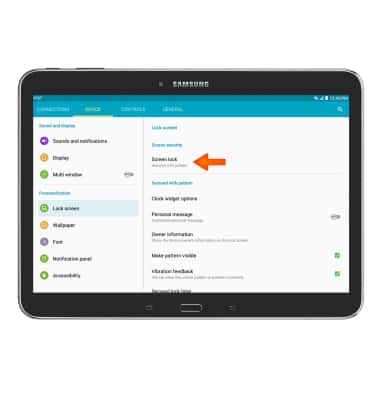
- Asegúrate de que se haya agregado una cuenta de Google .
Importante: En la pantalla principal, toca Settings > General > Add account > Google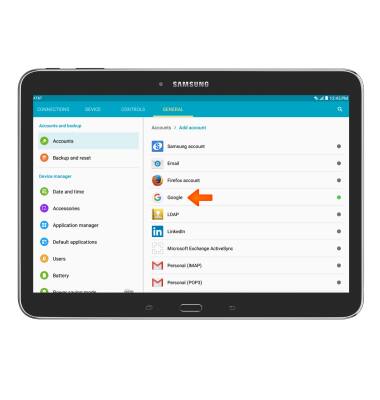
- Para llamar, bloquear o borrar el contenido de un dispositivo en forma remota usando otro dispositivo móvil, ese dispositivo debe tener instalada la aplicación Android Device Manager.
Importante: Toca Play Store luego busca "Android Device Manager." Sigue las indicaciones para instalar la aplicación.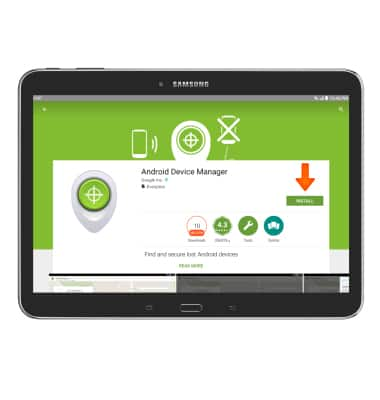
- Toca la aplicación Android Device Manager.
Importante: Los usuarios nuevos deben tocar Accept para continuar.
- Ingresa la información de tu cuenta de Google y toca Sign in.
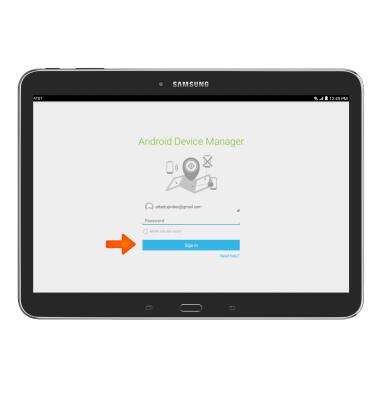
- Toca la flecha al lado del nombre del dispositivo y selecciona el dispositivo perdido. Android Device Manager te mostrará dónde está el dispositivo. Es posible que primero tengas que activar "Lock & Erase".
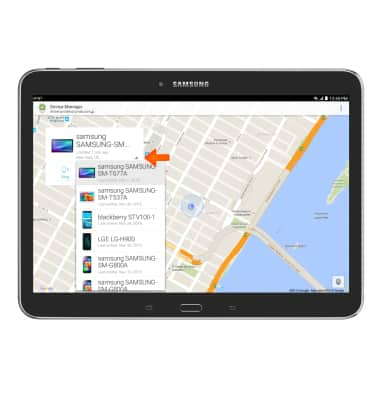
- Selecciona entre las siguientes opciones. Ring: el dispositivo suena a todo volumen durante 5 minutos, incluso si está en modo silencioso o de vibración.
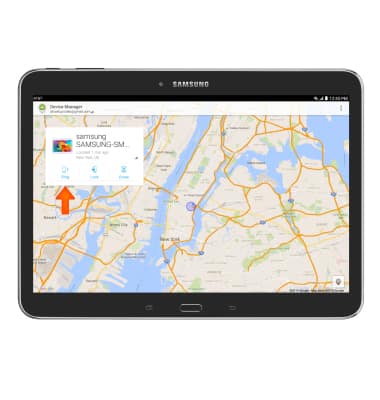
- Lock: bloquea el dispositivo con una contraseña nueva.
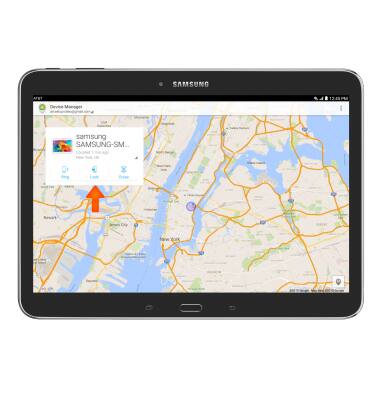
- Erase: borra de manera permanente todos los datos del dispositivo.
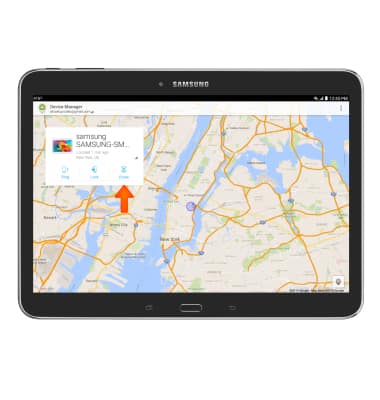
- Para llamar, bloquear o borrar el contenido del dispositivo en forma remota usando una computadora, visita el sitio web de Samsung Find My Mobile. Ingresa tu correo electrónico y contraseña, y haz clic en Sign In.
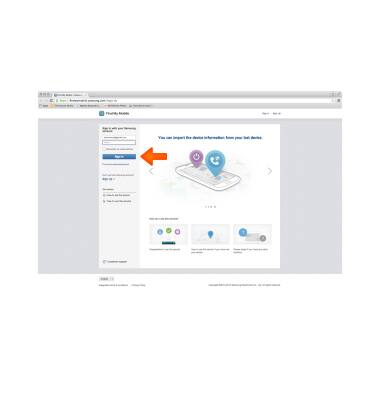
- Para encontrar tu dispositivo, haga clic en Locate my device y mira el mapa cargado para ubicar tu dispositivo.
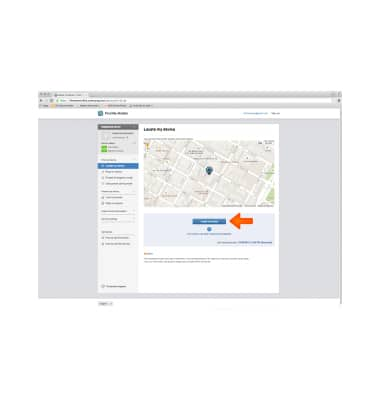
- Para bloquear tu dispositivo, haz clic en Lock my screen en Protect my device.
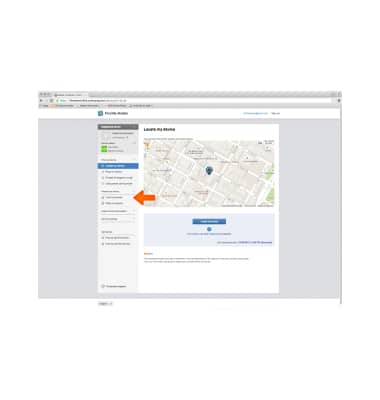
- Ingresa un PIN de 4 dígitos, selecciona las opciones deseadas para añadir un mensaje o número al dispositivo, luego toca Lock.
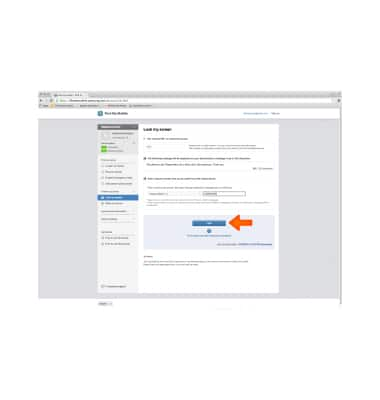
- Para limpiar tu dispositivo, haz clic en Wipe my device en Protect my device.
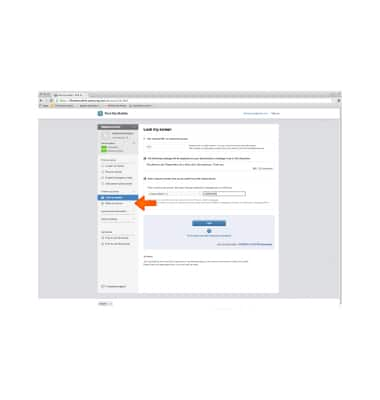
- Selecciona el área de almacenamiento que deseas limpiar, lee todos los términos y condiciones y marca I agree to terms and conditions. Ingresa la contraseña de tu cuenta Samsung y toca Wipe.
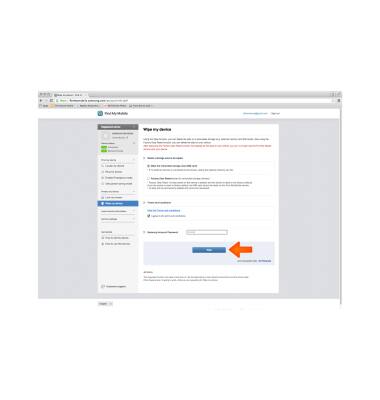
- Para obtener más información sobre la protección de dispositivos de Google, visita el sitio de ayuda de Google.